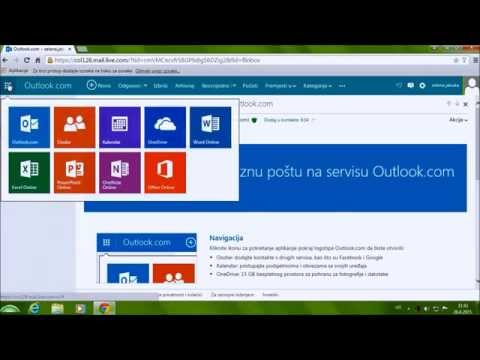Ovaj wikiHow vas uči kako promijeniti prilagođeni tekst u svojoj Instagram priči u drugi font, koristeći iPhone ili iPad. Možete odabrati jednu od pet dostupnih opcija fonta za bilo koji dio teksta koji dodate. Ne možete promijeniti font teksta nakon objavljivanja priče.
Koraci

Korak 1. Otvorite Instagram na svom iPhoneu ili iPadu
Aplikacija Instagram izgleda poput bijele ikone kamere na narančasto-ljubičastom kvadratu. Možete ga pronaći na početnom zaslonu ili u mapi aplikacije.

Korak 2. Dodirnite ikonu kamere u gornjem lijevom kutu
Ovaj gumb nalazi se u gornjem lijevom kutu vašeg feeda Početna. Otvorit će zaslon kamere.
- Ako se aplikacija otvara na drugu karticu, dodirnite ikonu male kuće u donjem lijevom kutu da biste otvorili svoj početni feed.
- Alternativno, prijeđite prstom udesno na početnom feedu da biste otvorili zaslon kamere.

Korak 3. Dodirnite gumb bijelog kruga pri dnu
Ovo je gumb Snimi. Snimit će novu sliku i omogućiti vam da je dodate u svoju priču.
Alternativno, pritisnite i držite tipku za snimanje za snimanje videozapisa

Korak 4. Dodirnite ikonu Aa u gornjem desnom kutu
Ovaj gumb omogućit će vam upisivanje teksta na sliku ili video zapis.

Korak 5. Upišite tekst koji želite dodati
Ovdje možete unijeti bilo koji tekst pomoću tipkovnice.

Korak 6. Dodirnite naziv fonta pri vrhu zaslona
Vaš trenutni naziv fonta naveden je pri vrhu zaslona. Dodirom na naziv fonta ovdje ćete promijeniti tekst u jedan od drugih dostupnih fontova.
Dostupni fontovi uključuju CLASSIC, MODERN, NEON, TYPEWRITER i STRONG

Korak 7. Odaberite boju fonta u redu boja
Iznad tipkovnice vidjet ćete red svih dostupnih boja. Ovdje samo dodirnite bilo koju boju za promjenu boje teksta.
Opcionalno, ovdje možete odabrati alat za kapanje, a na pozadinskoj slici odabrati boju za tekst

Korak 8. Dodirnite gumb A u gornjem lijevom kutu (izborno)
S fontovima CLASSIC, TYPEWRITER i STRONG ovaj gumb ćete pronaći u gornjem lijevom kutu pored naziva fonta. Promijenit će pozadinu vašeg fonta.

Korak 9. Dodirnite ikonu vodoravnih linija u gornjem lijevom kutu (izborno)
Pomoću fontova CLASSIC i TYPEWRITER možete dodirnuti ovaj gumb u gornjem lijevom kutu da biste promijenili poravnanje teksta.
Možete centrirati tekst na slici ili ga poravnati lijevo ili desno

Korak 10. Povucite klizač s lijeve strane da biste promijenili veličinu fonta u CLASSIC (izborno)
Ako koristite font CLASSIC, možete držati i povući klizač s lijeve strane zaslona i promijeniti veličinu fonta.

Korak 11. Dodirnite Gotovo u gornjem desnom kutu
Ovo će spremiti vaš tekst na sliku ili video zapis.
Korak 12. Dodirnite svoju priču u donjem lijevom kutu
Ovaj gumb izgleda kao vaša profilna slika u donjem lijevom kutu zaslona. Postavit će ovu sliku ili video u vašu dnevnu priču.